在我们使用Word2016的过程中,用户可以把当前已经完成设置的格式,文字或者段落保存到样式库中,这样以后再次操作通用样式就可以省去很多时间。今天来说下如何使用Word2016快速将段落样式应用到其他样式的方法。
Word2016如何将段落样式添加至样式库
首先我们打开一个测试用的Word文档。
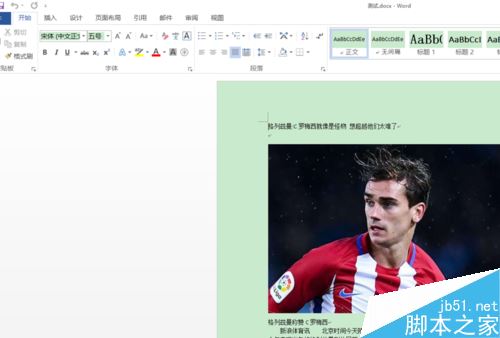
然后,通过编辑,设置一种我们经常要用的段落样式。
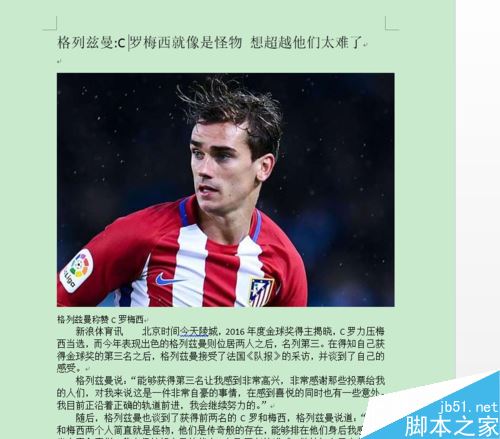
选中需要添加的文本,然后选择“开始”选项卡“样式”组。
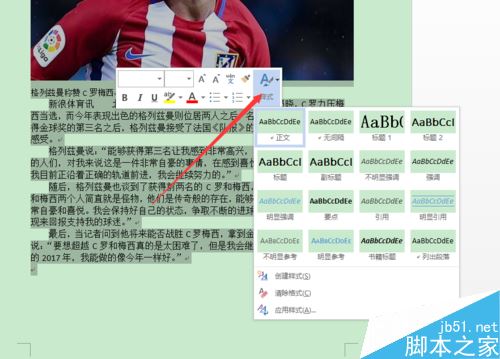
点击“其他”按钮,在打开的下拉菜单中选择“创建样式”选项
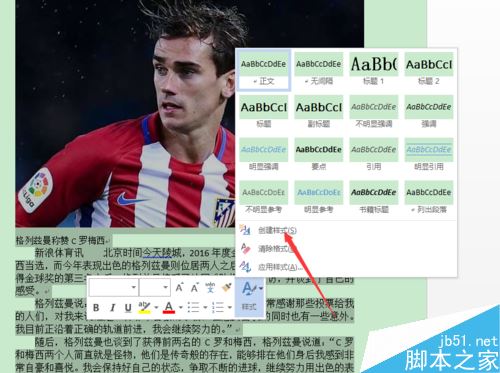
在弹出的“根据格式设置创建新样式”对话框中输入样式名称。然后点击确定按钮,就可以吧一下样式保存到样式库中了。
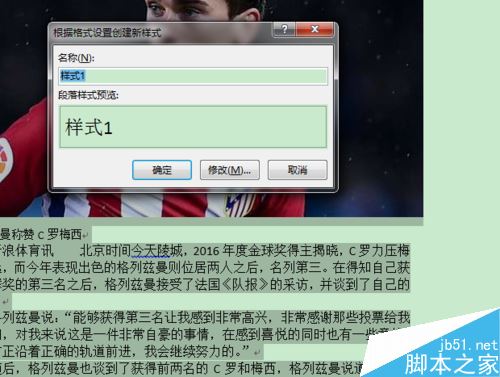
将插人点光标放置到段落文字中,在“开始”选项卡的“样式”组的快速样式库中单击刚才创建的样式,该样式即可应用于当前位置。
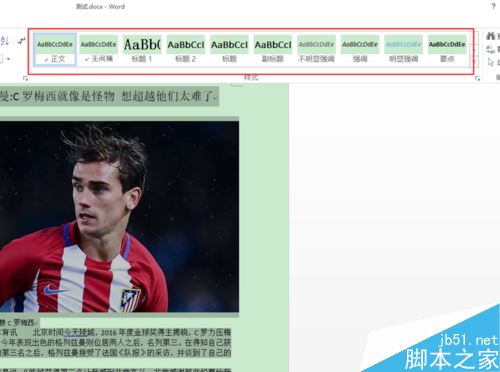
就这么简单,你学会了吗?
相关阅读:
Word 2016公式编辑器的字体如何修改?
word2016怎么制作毛笔书法字帖?word2016字帖制作教程
word2016图标显示不正常怎么办?
word2016未保存文件怎么恢复?office2016恢复未保存文档教程
